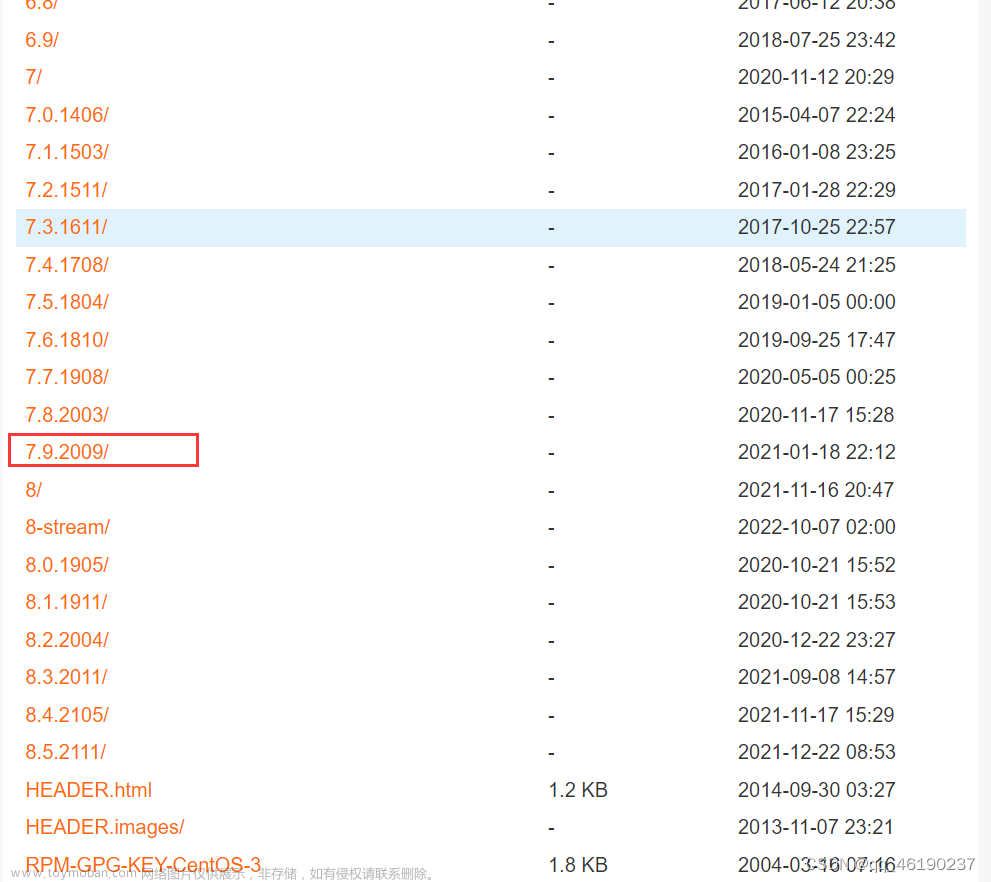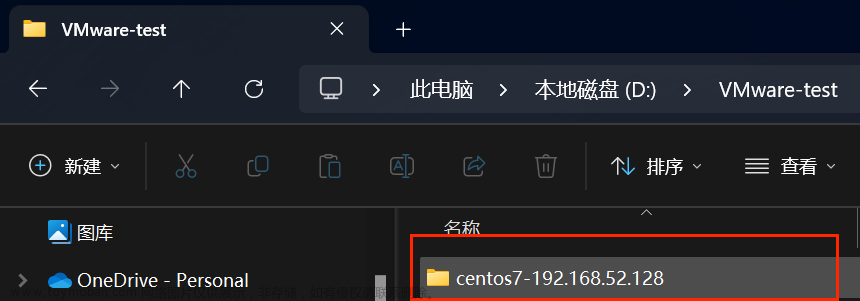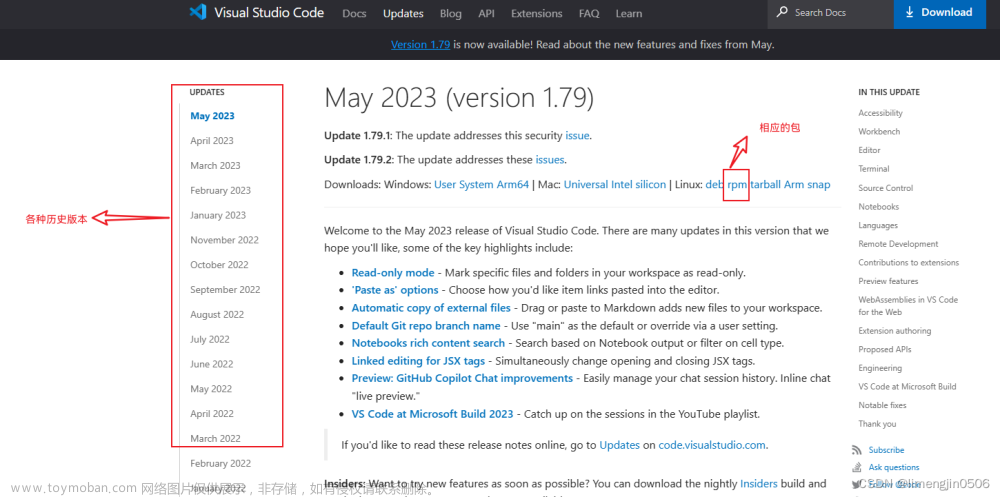前言
在学习Linux时,记录下CentOS的安装
一、CentOS的下载
下载镜像地址:
1、官网地址:https://www.centos.org/
2、阿里镜像站:https://mirrors.aliyun.com/centos
3、清华镜像源:https://mirrors.tuna.tsinghua.edu.cn/centos/
3.、CentOS搜狐镜像:http://mirrors.sohu.com/centos/
4、CentOS网易镜像:http://mirrors.163.com/centos/
5、CentOS北京理工大学镜像:http://mirror.bit.edu.cn/centos/
二、如何下载
以阿里为例:
1.选择下载版本
选择需要下载的版本

2.选择isos

3.点击isos后,进入如下页面,接着点击X86_64

4.一般选择下面框住的进行下载
可以先下载一个迅雷,把下载地址复制到迅雷上,下载速度会快点
三、安装
这里以版本8为例
打开VMware,点击左上角文件,点击新建虚拟机

选择典型选项,点击下一步

选择稍后安装

选择Linux,版本选择对应的红帽版本
因为CentOS本身是红帽的分支

输入虚拟机名称,选择安装位置
 接着点击下一步
接着点击下一步 点击下一步,选择自定义硬件
点击下一步,选择自定义硬件 设置处理器
设置处理器 网络适配器选择NAT
网络适配器选择NAT 配置好后,接着点完成
配置好后,接着点完成 右击刚刚新建的虚拟机,点击设置,选择CD/DVD,选择前面下载好的CentOS
右击刚刚新建的虚拟机,点击设置,选择CD/DVD,选择前面下载好的CentOS

选择好镜像文件之后,开启虚拟机,选择CentOS7选项回车,稍等一下,出现如下界面后,选择简体中文,点击继续
软件选择设置
点击软件选择
选择如下红框中的选项 点击完成,接着等待检查软件依赖关系完成
点击完成,接着等待检查软件依赖关系完成
接着进行分区设置
点击安装位置 选择我要配置分区,点击完成
选择我要配置分区,点击完成
点击+号,选择/boot,容量1G;如下图设置 文件系统选择ext4
文件系统选择ext4 接着添加swap分区
接着添加swap分区 设备类型选择标准分区
设备类型选择标准分区 进行根分区设置、
进行根分区设置、 设置完成后,点击完成,接受更改
设置完成后,点击完成,接受更改 文章来源:https://www.toymoban.com/news/detail-480045.html
文章来源:https://www.toymoban.com/news/detail-480045.html
设置网络和主机名
点击网络和主机名,打开以太网,设置主机名 点击开始安装
点击开始安装 设置密码
设置密码
 点击重启
点击重启 后续步骤基本都是默认即可,安装完成文章来源地址https://www.toymoban.com/news/detail-480045.html
后续步骤基本都是默认即可,安装完成文章来源地址https://www.toymoban.com/news/detail-480045.html
到了这里,关于CentOS的下载和安装的文章就介绍完了。如果您还想了解更多内容,请在右上角搜索TOY模板网以前的文章或继续浏览下面的相关文章,希望大家以后多多支持TOY模板网!